Tiếng khèn
Đối với những người trong chúng ta, những người coi trọng tính hiệu quả cao, Launchy là công cụ cần có. Mục tiêu của nó là cho phép bạn giữ tay trên bàn phím trong khi vẫn có thể nhanh chóng khởi chạy bất kỳ chương trình nào bạn chọn.
Ví dụ, tôi là một nhà phát triển .NET. Điều này có nghĩa là tôi có các giải pháp dự án được chôn sâu một số thư mục, với một cây thư mục khác nhau cho mỗi dự án. Thay vì dành thời gian để điều hướng qua các thư mục này bằng Explorer, tôi có thể chỉ cần nhấn phím nóng (Alt + Space), bắt đầu nhập dự án tôi muốn mở và Launchy sẽ tìm thấy nó ngay lập tức.
Khi mới bắt đầu Launchy, bạn sẽ thấy một màn hình nhỏ trông không thực sự giống bất kỳ ứng dụng Windows nào khác. (Xem Hình 1.)

Hình 1. Màn hình lệnh của Launchy.
Khi bạn bắt đầu nhập, Launchy bắt đầu tìm các tệp đáp ứng các tiêu chí bạn đang nhập. Và kể từ khi Launchy học khi bạn sử dụng nó, bạn càng truy cập vào một tệp, tệp đó sẽ được tìm thấy nhanh hơn. Ví dụ, khi tôi nhập chỉ ký tự “d”, Launchy đã đưa ra các lựa chọn sau: (Xem Hình 2)
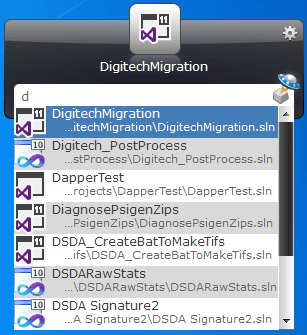
Hình 2. Launch tại nơi làm việc.
Giả sử tôi muốn mở tệp “DigitechMigration.sln”, tôi chỉ cần nhấn Enter và tôi sẽ kinh doanh.
Launchy cũng có thể định cấu hình cao, bạn có thể thấy bằng cách hiển thị hộp thoại Options. (Chỉ cần nhấp vào biểu tượng “bánh răng” nhỏ ở góc trên bên phải của màn hình Launcy chính.) (Xem Hình 3.)
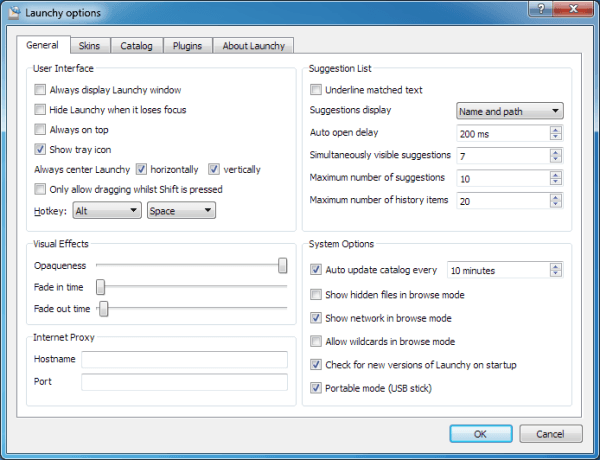
Hình 3. Các tùy chọn Launchy.
Có lẽ thú vị nhất, bạn có thể tìm thấy các giao diện và plugin để sửa đổi giao diện của Launchy và cách hoạt động của nó. (Bạn có thể tìm thấy những điều này tại trang web Launchy và được thực hiện bằng cách sử dụng các tab Skins và Plugins trong hộp thoại Options.)
Launchy là bản tải xuống miễn phí. Bạn có thể tìm thấy nó ở đây:
http://www.launchy.net
Mẹo này (12979) áp dụng cho Windows 7 và 10.